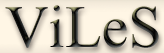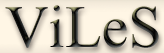|
Programmdokumentation im Modul I-5 Einsatz des Fragebogengenerators
Vorbemerkung: Was ist FraGEN?
FraGEN ist ein flexibler Editor, der es ermöglicht, selbst völlig ohne HTML-Kenntnisse einen funktionsfähigen Online-Fragebogen zu gestalten und im World-Wide-Web zugänglich zu machen. Dazu ist lediglich ein Browser erforderlich, der JavaScript unterstützt.
Der fertige Fragebogen kann direkt auf den Server des ViLeS-Projektes hochgeladen werden. Die Befragungsdaten werden mit einem Passwort gesichert und können dann vom Author des Fragebogens jederzeit in Form einer CSV-Datei heruntergeladen werden.
Alternativ kann der Editor auch genutzt werden, um einen Fragebogen zu erstellen, der in eigenen Webseiten eingebunden und mit einem anderen Backend zum Empfang der Daten kombiniert werden soll oder um eine Vorlage für eine schriftliche Befragung zu gestalten.
FraGEN ist Client/Server-basiert und besteht aus drei Hauptkomponenten:
- Dem Editor:
Der Fragebogeneditor läuft vollständig clientseitig in einem JavaScript-fähigen Browser. Während der Arbeit am Fragebogen ist keine Internetverbindung erforderlich. Um einen Fragebogen zur Verwendung auf anderen Servern zu erstellen wird nur diese Komponente benötigt.
- Dem serverseitigen Fragebogenempfänger:
Nimmt den im Editor erstellten Fragebogen entgegen, erzeugt daraus ein funktionsfähiges Formular, behebt eventuelle Codierungsprobleme, empfängt, formatiert und speichert die eingegebenen Daten.
- Dem Datenbackend:
Liefert passwortgeschützt die eingegangenen Fragebögen an den Author zurück.
1. Den Fragebogen erstellen
a) Die Grundstruktur
Der Editor besteht aus folgenden Unter-Komponenten:
Es empfiehlt sich, den Fragebogen zunächst auf Papier zu skizzieren und dabei die Variablennamen bereits festzulegen.
Achten Sie darauf, unter keinen Umständen Variablennamen doppelt zu vergeben und verwenden Sie keine Umlaute und Sonderzeichen in Variablennamen!
"date" und "time" sind als Variablennamen unzulässig .
b) Die Elemente
Die Grundeinstellungen In den Grundeinstellung tragen Sie Titel, Author und E-Mailadresse ein, legen das Stylesheet fest und definieren, ob zwischen einzelnen Fragen Trennlinien eingebaut werden sollen. Beide Optionen können während der Arbeit verändert werden. Werden Trennlinien aktiviert, so gilt dies für alle Elemente, die ab diesem Zeitpunkt neu eingefügt werden.
Die Module für verschiedene Item-Typen und Kommentare
Um einen Kommentar oder ein Item einzufügen, wählen Sie die entsprechende Funktion über die Navigationszeile, füllen Sie die jeweiligen Felder aus und klicken Sie dann auf "Hinzufügen". Um das Ergebnis sofort prüfen zu können, wählen Sie "Vorschau". Es erscheint ein Ansichtsfenster mit dem aktuellen Stand Ihrer Arbeit.
Die Standardvorgaben:
Der Editor verhindert automatisch Fehler, die zu einem unbrauchbaren Fragebogenformular führen würden. Sind nicht alle erforderlichen Angaben gemacht, erhalten Sie eine Warnung und ggf. weitere Hinweise zur Fehlerbehebung. Bei allen Item-Typen, bei denen dies technisch erforderlich ist (polare Skalen, Skalen mit Benennung aller Werte und einfachen oder mehrfachen Listenauswahlen), wird automatisch die Option "keine Angabe" hinzugefügt und als Default-Wert gesetzt. Geben Sie diese Option also nicht noch einmal zusätzlich an. Grundsätzlich werden die Skalenwerte immer von links nach rechts von 1 bis x codiert, mit Ausnahme der Likert-Skalen, die von 2 bis -2 reichen.
Das Definieren von Optionen: Bei manchen Item-Typen können beliebig viele Antwortoptionen definiert werden. Diese sind mit einem senkrechten Strich (Taste AltGr + "<>") zu trennen, z.B. ledig|verheiratet|geschieden|getrennt lebend . Kein Trennzeichen ist vor der ersten und nach der letzten Antwortmöglichkeit zu setzen!
Das Vorschau-Fenster
Die Vorschau zeigt Ihnen, wie Ihr Fragebogen aktuell aussehen würde. Die Vorschau wird nicht automatisch aufgerufen, sobald ein neues Element eingefügt wird, da man mit etwas Übung im Umgang mit dem Editor durchaus einen kompletten Fragebogen ohne ständige Kontrolle erstellen kann.
Der HTML-Editor
Ganz am Ende der Editor-Seite finden Sie ein Fenster mit dem HTML-Code Ihres Fragebogens. Hier können Sie z.B. bereits erstelle Elemente löschen oder, entsprechende (rudimentäre) HTLM-Kenntnisse vorausgesetzt, manuelle Änderungen vornehmen (also z.B. Schreibfehler korrigieren oder die Reihenfolge der Fragen ändern) und in der Vorschau betrachten.
Das Upload-Fenster
Nach einem Klick auf "Upload!" erhalten Sie zunächst noch einmal eine Vorschau des Fragebogens. Sie haben nun zum letzten Mal Gelegenheit, abzubrechen und Änderungen in den persönlichen Angaben vorzunehmen.
Wenn Sie mit dem Ergebnis zufrieden sind, müssen Sie ein Datenpasswort definieren. Bewahren Sie dieses Passwort bitte sorgfältig auf, Sie benötigen es für den Abruf der Fragebogen! Nun können Sie den Upload starten.
Der Fragebogen wird auf dem Server installiert und Sie erhalten die Internetadresse, unter der Ihr Fragebogen abrufbar ist.
c) Technische Hinweise
- Datencodierung:
Fehlende Angaben, d.h. leere Eingabefelder bzw. "keine Angabe" werden mit dem Variablenwert -1 codiert. Mehrfachantworten werden in einer Variablen gespeichert und zwar in Form eines Strings aller gewählten Antwortmöglichkeiten, z.B. "1/4/8/9". So haben Sie die Möglichkeit, später selbst zu entscheiden, ob Sie ein Mehrfachantwortset in SPSS oder anderen Auswertungsprogrammen in eine dichotome oder kategoriale Codierung umwandeln möchten. Achten Sie jedoch darauf, Mehrfachantwortvariablen als Stringvariable zu importieren, nicht als numerische Variable.
- Umlautcodierung
Wenn Sie Ihren Fragebogen auf den ViLeS-Server hochladen möchten, brauchen Sie keine manuelle Umlautcodierung vorzunehmen. Die Umwandlung von Umlauten erfolgt bei der Installation auf den Server.
- HTML-Tags
Beliebige HTML-Tags sind erlaubt in allen Fragetexten, Kommentaren und Optionen, nicht jedoch in Variablennamen.
- Manuelle Änderungen
Im HTML-Fenster können Sie beliebige manuelle Änderungen an Ihrem Fragebogen vornehmen, um z.B. Fragen zu streichen, Schreibfehler zu korrigieren oder die Reihenfolge der Fragen zu ändern, aber auch um Bilder von einem anderen Server einzubinden oder das Layout zu verändern. Entfernen Sie jedoch nicht die vom Editor gesetzten Default-Werte ("checked").
- Arbeit unterbrechen/Zwischenspeichern
Um Ihre Arbeit zwischenzuspeichern kopieren Sie den Inhalt des HTLM-Fensters in einen Editor oder ein Textverarbeitungsprogramm und speichern Sie Ihn als Text-Datei ab. Sie können Ihn dann bei Bedarf wieder in das HTML-Fenster des Editors kopieren und die Arbeit fortsetzen. Lediglich die Angaben in den Grundeinstellungen müssen neu eingetragen werden.
- Variablennamen
Die Länge der Variablennamen ist auf 8 Zeichen begrenzt, um einen problemlosen Import des Datensatzes in SPSS sicherzustellen. "date" und "time" dürfen nicht als Variablennamen verwendet werden. Sie werden für jeden Datensatz automatisch vom Server hinzugefügt.
- Fragebogen erstellen ohne Upload
Sie können den Editor von ViLeS-FraGEN verwenden, um einen Fragebogen für Ihre eigene Homepage bzw. zur Verwendung mit cgi-Skripten Ihres Providers (z.B. einem Formularmailer) zu erstellen, indem Sie den Inhalt des HTML-Fensters in den Quellcode der betreffenden Seite kopieren. In diesem Fall müssen Sie die Codierung von Sonderzeichen sowie das Einfügen der entsprechenden FORM-Tags und des SUBMIT-Buttons selbst vornehmen.
- Befragungsdaten abholen
Dem serverseitigen Teil von FraGEN müssen keine besonderen Optionen übermittelt werden. Sobald Sie den Upload im Editor durchgeführt haben, ist Ihr Fragebogen funktionsfähig online und Sie können die eingegangenen Fragebögen abrufen.
Sie erhalten eine kommaseparierte CSV-Datei, die Sie problemlos in Excel, SPSS oder andere Programme importieren können.
Dabei enthält jede Zeile einen Fall (einen Fragebogen), jede Spalte eine Variable. Die ersten Spalten enthalten Datum, Uhrzeit und interne Identifikationsnummer des Fragebogens.
|